- Opera er en god webbrowser, men mange brugere rapporterede, at Opera fortsætter med at åbne nye faner.
- Dette problem kan skyldes malware eller ondsindet udvidelse, så i denne vejledning viser vi dig, hvordan du løser dette problem.
- Det bedste, du kan gøre, er at holde Opera opdateret og fjerne og se efter ukendte udvidelser.
- Hvis du vil stoppe Opera med at åbne nye faner, kan en komplet malware-scanning løse problemet.

Denne software reparerer almindelige computerfejl, beskytter dig mod filtab, malware, hardwarefejl og optimerer din pc til maksimal ydelse. Løs pc-problemer og fjern vira nu i 3 nemme trin:
- Download Restoro pc-reparationsværktøj der kommer med patenterede teknologier (patent tilgængelig her).
- Klik på Start scanning for at finde Windows-problemer, der kan forårsage pc-problemer.
- Klik på Reparer alt for at løse problemer, der påvirker din computers sikkerhed og ydeevne
- Restoro er blevet downloadet af 0 læsere denne måned.
Udover Chrome, Firefox og Microsofts bedste hund, Edge, der er Opera, som af mange grunde er den valgte browser for så mange brugere. Selvom du får den indbyggede VPN og AdBlocker, har Opera som alle andre lejlighedsvis problemer med ydeevnen. En af dem er ret mærkelig, og det drejer sig om at åbne to faner, hver gang du prøver at åbne en enkelt.
Dette er næppe det problem, vi kan tilskrive Opera selv og undgå ondsindet software, som er den sandsynlige årsag. Det er ikke fejl eller paranormale kræfter, det er en browser flykaprer. Så hvis du sidder fast med spøgelsens to faner, skal du kontrollere nedenstående trin.
Hvordan kan jeg stoppe Opera med at åbne to faner?
- Opdater Opera
- Scan efter malware
- Tjek udvidelserne
- Geninstaller Opera
1. Opdater Opera

At holde Opera opdateret er den bedste måde at løse alle problemer på, især hvis Opera fortsætter med at åbne nye faner.
Du kan opdatere Opera fra selve applikationen, eller du kan downloade den nyeste version af Opera fra nedenstående link.

Opera
Løs alle problemer med Opera ved at downloade og installere den nyeste version.
2. Scan efter malware
- AdgangWindows Defender fra meddelelsesområdet på proceslinjen.
-
Vælg Virus & trusselbeskyttelse.
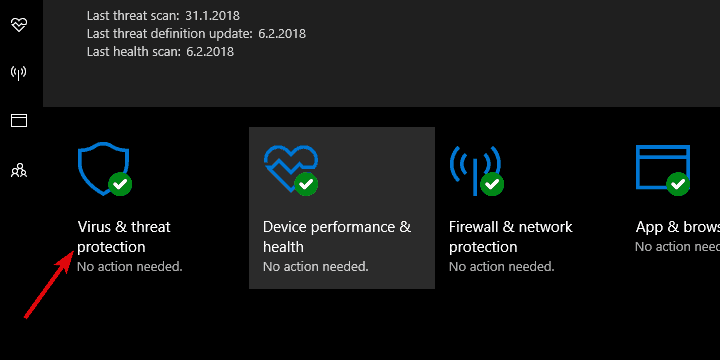
-
Vælg Avanceret scanning.
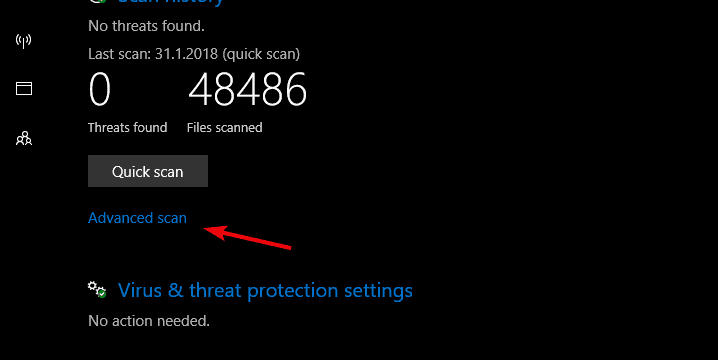
- VælgeWindows Defender offline scanning.
- Klik påScan nu.
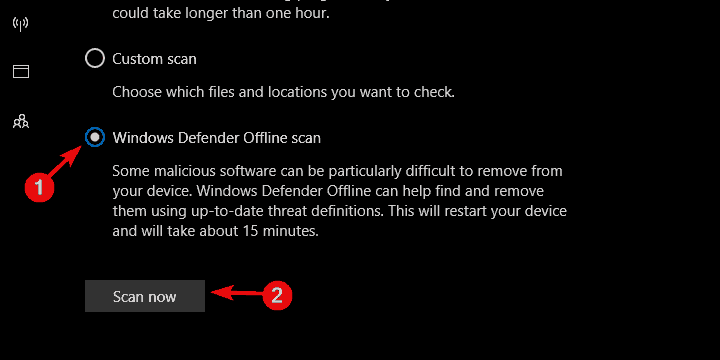
Og du skal følge disse trin for at bruge Malwarebytes:
- HentMalwarebytes
-
Kør værktøjetog klik Scanning.
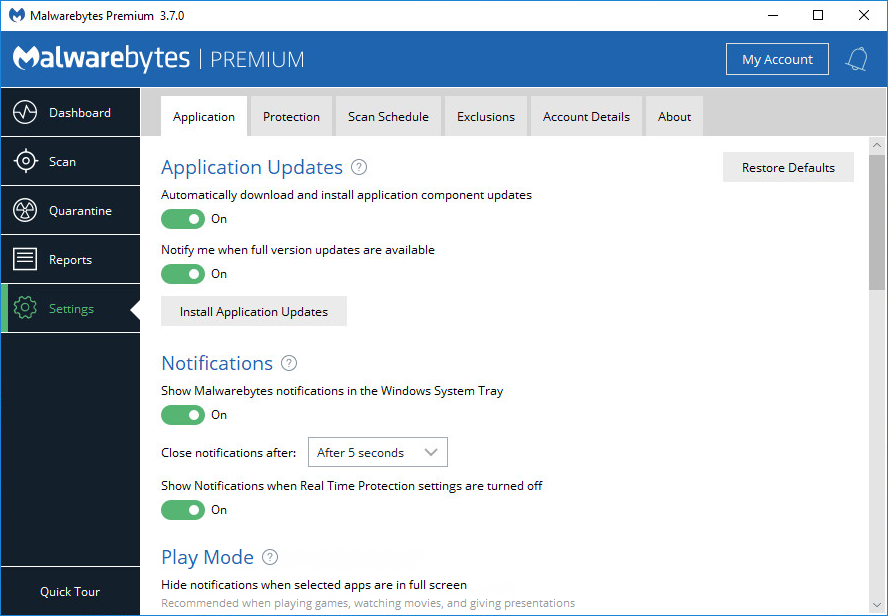
- Vent på, at scanningen er færdig, og fjern al fundet adware eller bloatware, og genstart din pc.
Det er klart, at de ondsindede udvidelser og browserkapere over tid bliver meget mere modstandsdygtige over tid. Nogle gange kan der ikke gøres noget i selve browseren, og du bliver nødt til at ændre din tilgang.
I dag har de en tendens til at oprette et registerindgang, spredt over systemet og påvirke flere browsere i stedet for kun en. På grund af det, den ormkarakter, som de moderne browserkaprere har, skal du udføre en grundig scanning og fjerne alle trusler.
Nu skal du bruge antimalwareprogrammet til at eliminere mulige virusinfektioner. Hvis Opera åbner tilfældige faner, anbefaler vi at scanne dit system med Malwarebytes.
⇒ Hent Malwarebytes
3. Geninstaller Opera
- I Windows-søgefelt, type Kontrolpanel og åbn den fra listen over resultater.
- Indenfor Kategori visning, åben Afinstaller et program.
- Højreklik Opera og vælg Afinstaller.
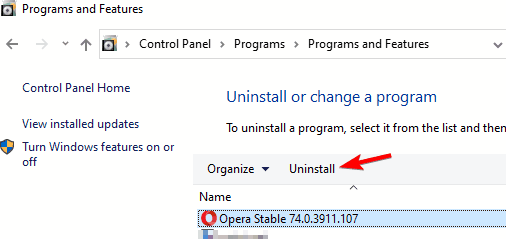
- Genstart computeren.
- Download den nyeste version af Opera-browserher.
- Kør installationsprogrammet.
Endelig kan vi råde dig til at udføre en ren geninstallation af Opera-browseren. Dette bør helt sikkert stoppe opera fra at åbne nye faner.
Dette anbefales, selvom problemet med dobbelt fane er væk. Selvfølgelig skal du først sikkerhedskopiere dine bogmærker og adgangskoder, inden du gør det.
Hvis du vil sikre dig, at processen går uden problemer, anbefaler vi, at du bruger et afinstallationsprogram i stedet.
Kør en systemscanning for at finde potentielle fejl

Download Restoro
PC-reparationsværktøj

Klik på Start scanning for at finde Windows-problemer.

Klik på Reparer alt for at løse problemer med patenterede teknologier.
Kør en pc-scanning med Restoro reparationsværktøj for at finde fejl, der forårsager sikkerhedsproblemer og afmatning. Når scanningen er afsluttet, erstatter reparationsprocessen beskadigede filer med friske Windows-filer og komponenter.
For eksempel afinstallerer IOBit Uninstaller ikke kun din Opera-browser, men den udfører også en dyb scanning bagefter for at slette de resterende resterende data, der blev efterladt.
Dette betyder, at det med IOBit Uninstaller vil være som om Opera aldrig engang var der, og du kan virkelig være sikker på, at din næste installation vil være en ren installation.
⇒ Hent IOBit Uninstaller
4. Tjek udvidelserne
- Åben Opera.
- Klik på Menu i øverste venstre hjørne.
- Åben Udvidelser og vælg Udvidelser.
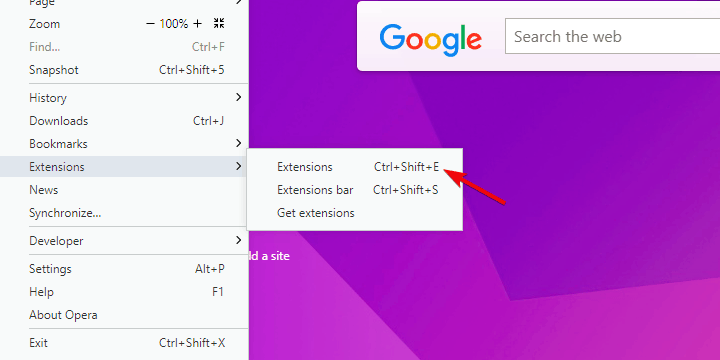
- Fjern mistænkelige udvidelser fra listen ved at klikke på X i højre hjørne.
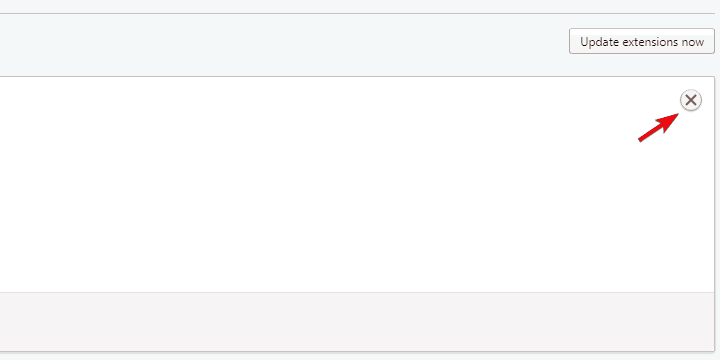
Følg disse trin for at nulstille Opera-indstillinger:
- Luk Opera-browseren.
- Naviger til denne placering:
C: \ Brugere \ dit brugernavn \ AppData \ Roaming \ Opera \ Opera \ - Slet Operapref.ini fil og genstart browseren.
Når de blev introduceret, blev browserudvidelserne den uerstattelige del af browseroplevelsen. Det er det samme for Chrome, Firefox, Opera eller endda Edge. Imidlertid åbnede dette helt nye tilføjelsesmarked også muligheden for ondsindede anvendelser.
Der er hundreder om ikke tusindvis af browserkapere, der hovedsagelig kommer fra de mistænkelige tredjepartswebsteder eller med de ikke-tillid til applikationer på samme måde som bloatware.
Når de først er der, er fokus mest på tvungne annoncer, hvorfor disse ondsindede udvidelser sandsynligvis er adware. Den tvungne oppustethed på din skærm med alle former for annoncer kan også resultere i at åbne forskellige pop op-vinduer eller flere faner mod din vilje.
Til dette formål anbefaler vi dig at kontrollere udvidelserne og fjerne alt mærkeligt, hvis Opera åbner tilfældige faner på din pc.
Hvis det ikke hjælper, kan du prøve at nulstille Opera til standardværdierne og flytte derfra.
Det skulle gøre det. Hvis du har et spørgsmål eller forslag angående problemet med Opera, der åbner to faner uden grund, skal du sørge for at fortælle os det i kommentarfeltet nedenfor.
Ovennævnte løsninger hjælper også, hvis du støder på følgende problem:
Opera åbner den samme fane - Dette sker, når Opera åbner duplikater af de samme websteder i forskellige faner.
 Har du stadig problemer?Løs dem med dette værktøj:
Har du stadig problemer?Løs dem med dette værktøj:
- Download dette pc-reparationsværktøj klassificeret Great på TrustPilot.com (download starter på denne side).
- Klik på Start scanning for at finde Windows-problemer, der kan forårsage pc-problemer.
- Klik på Reparer alt for at løse problemer med patenterede teknologier (Eksklusiv rabat for vores læsere).
Restoro er blevet downloadet af 0 læsere denne måned.


![FIX: Denne webside er ikke tilgængelig lige nu [Chrome, Edge]](/f/ddf58e1d3d6c421af9ceab9f114e7001.jpg?width=300&height=460)